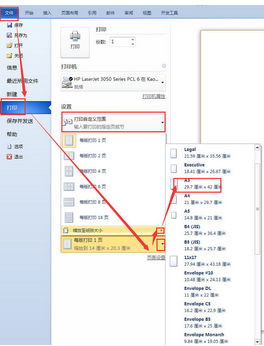在Word中,可以通过打印设置,修改打印“奇数页”和“偶数页”来设置双面打印,那么在Excel中,如何实现Excel双面打印呢?如果打印机不支持双面打印,那么我们可以通过Excel VBA手动实现Excel双面打印。
Excel打印工作簿的操作和方法
本文介绍excel打印工作簿的方法。一次性打印多个excel工作簿文件的方法是这样的: 1.把所有需要打印的excel文件放在一个文件夹下面。 2.执行“文件——打开”,弹出“打开”对话框。 3.选择需要打印的excel工作簿文件。
首先Excel2007打开代码编辑器,单击“插入”菜单-“模块”,双击插入的模块,在右侧的代码窗口中输入:
Sub DoubleFacePrint()
On Error Resume Next
Dim x, i, j As Variant
x = ExecuteExcel4Macro("Get.Document(50)")
MsgBox "请将纸放入打印机,开始打印奇数页", vbOKOnly
For i = 1 To Int(x / 2) 1
ActiveWindow.SelectedSheets.PrintOut From:=2 * i – 1, To:=2 * i – 1
Next i
MsgBox "请将纸放入打印机,开始打印偶数页", vbOKOnly
For j = 1 To Int(x / 2) 1
ActiveWindow.SelectedSheets.PrintOut From:=2 * j, To:=2 * j
Next j
MsgBox "Excel双面打印完毕", vbOKOnly
End Sub
按F5运行键,出现“请将纸放入打印机,开始打印奇数页”提示时将纸张放入打印机,按“确定”按钮开始打印奇数页。出现“请将纸放入打印机,开始打印偶数页”提示时将纸张放入打印机,按“确定”按钮开始打印偶数页。这样就实现了Excel双面打印。
Excel VBA代码:批量插入指定目录下指定类型所有图片
批量插入指定目录下指定类型所有图片Excel VBA代码:
Sub insertimg()
”””””””””””””